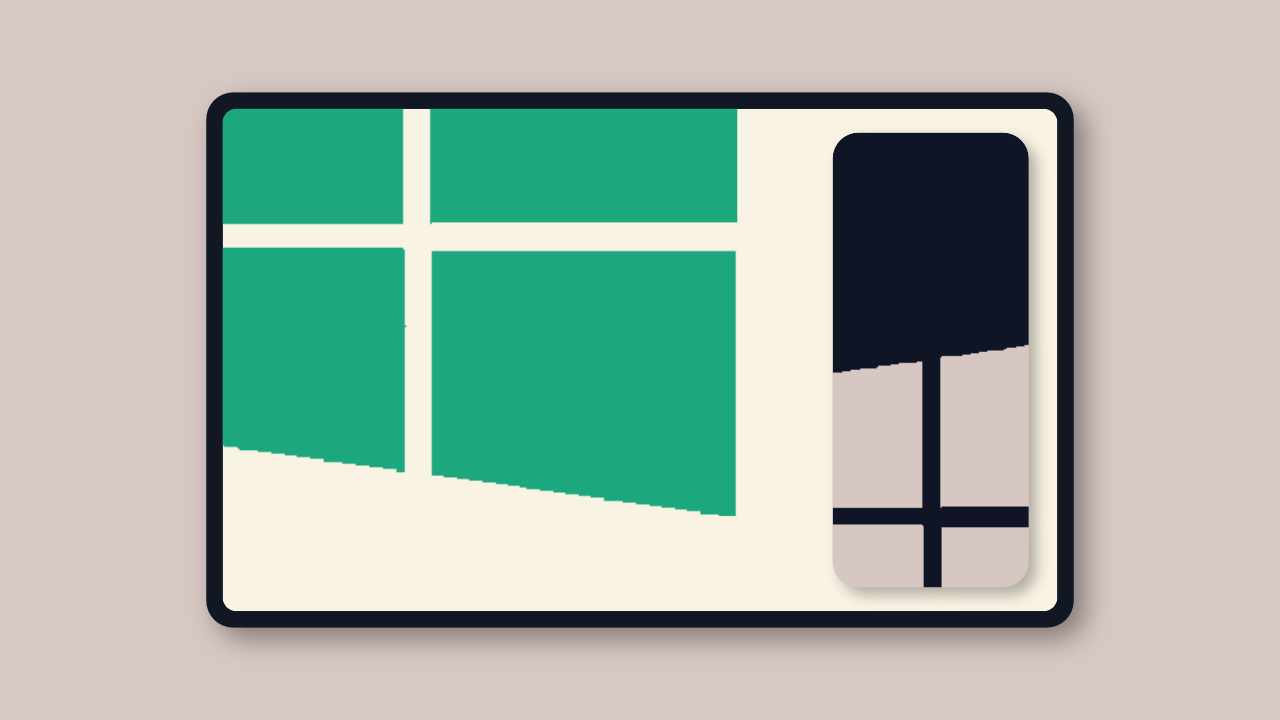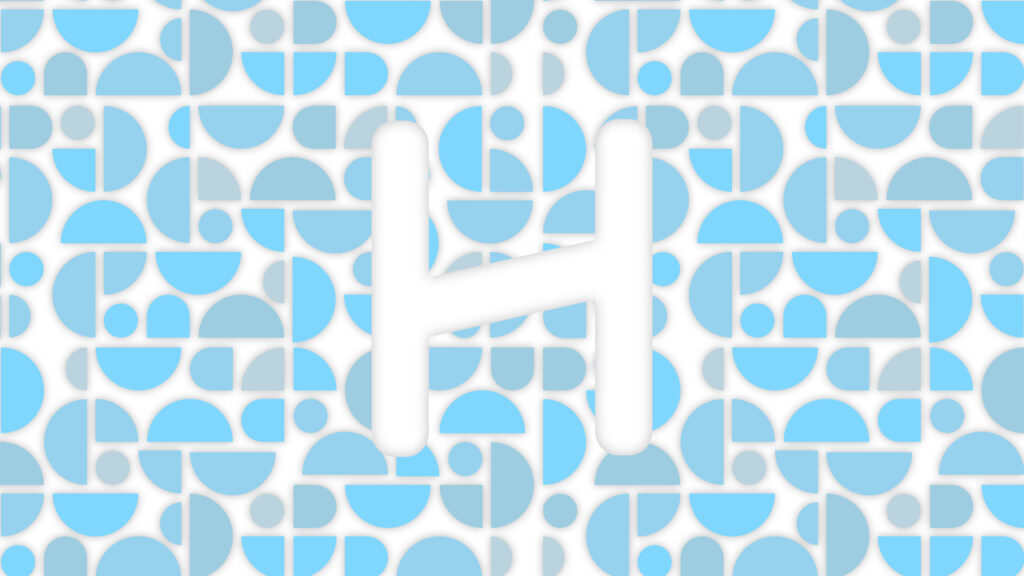iPadでマルチタスクをするための機能の一つであるSlide Over。正直あまり使うことはありません。私のiPadが10.5インチと少し小さいせいもありますが、Slide Overを使うと後ろの画面が隠れてほとんど見えなくなってしまうんですよね。
でも、PCならどうでしょう。潤沢な画面サイズがありますし、最近のサイトはモバイルファーストで左右に空白があることが多いです。ブラウザだけでもSlide Over再現できたら便利そう、、、ということでチャレンジしてみました。
目次
そもそもSlide Overとは?
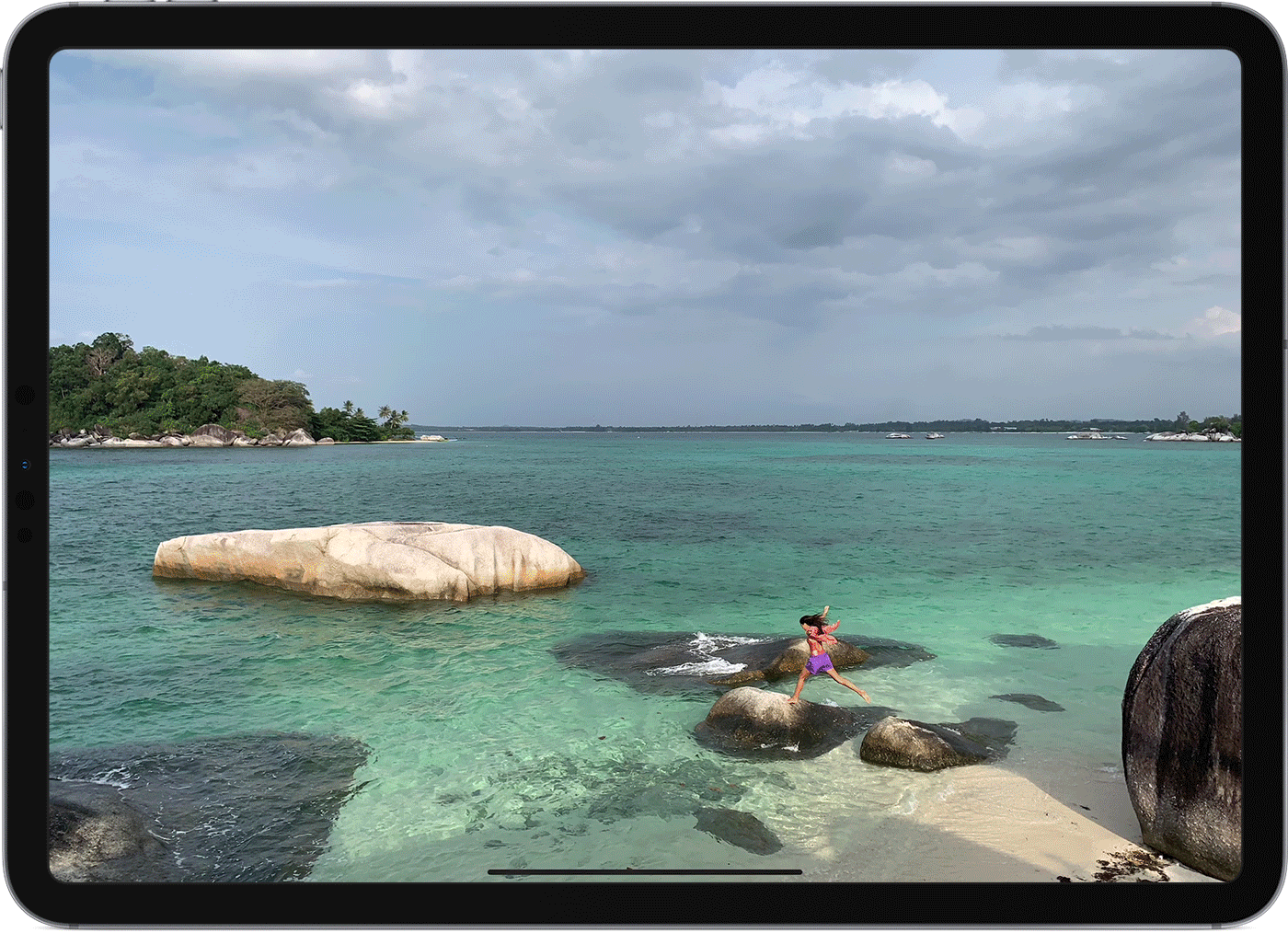
Slide OverはiPadの機能の一つで、アプリを小さなウィンドウで上に重ねて表示することができます。Safariではいくつかあるタブの一つを上に重ねて表示なんてこともできます。
Slide Overの機能を分解してみる
Slide Overがつまるところ何をしているかといえば、
- タブのウィンドウ化
- ウィンドウのリサイズ(小さくする)
- 最前面に固定
ざっくりですがこんなところでしょうか?これを一つずつWindows環境で再現していきましょう。
Windows10で再現してみる
タブのウィンドウ化
タブのウィンドウ化には、Chromeの拡張機能であるTab to windowを使います。
上のurlから飛んでChromeに追加を押すだけで完了。
次に右上のアイコンを右クリックして、オプションを押し、設定をしていきます。
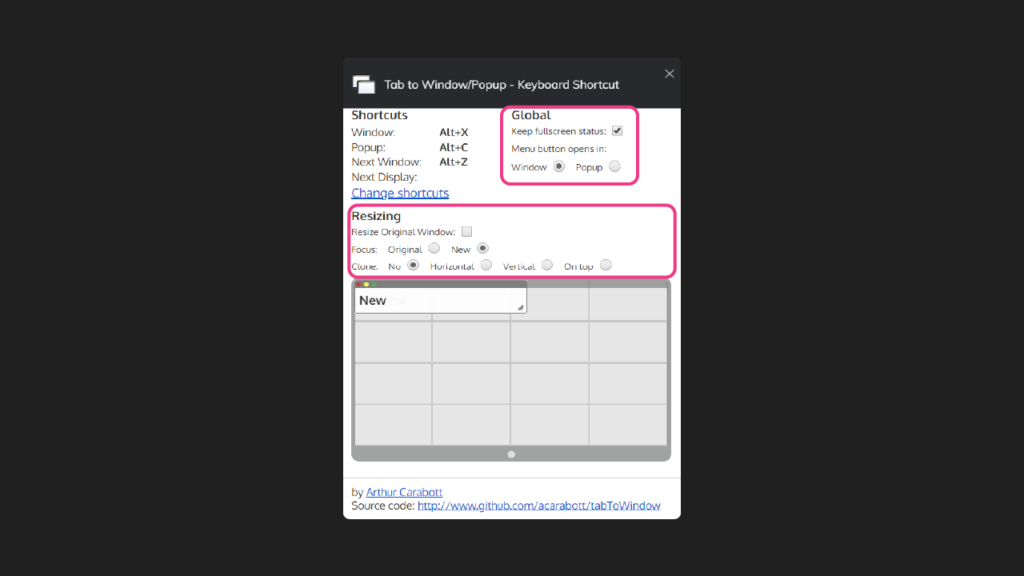
- Keep fullscreen status : チェクを入れる
- Menu button opens in : Windowにチェック
- Resize Original window : チェックを外す
- Focus : Newにチェック
- Clone : Noにチェック
ウィンドウのリサイズ
これもTab to Windowでできます。すごい、、、
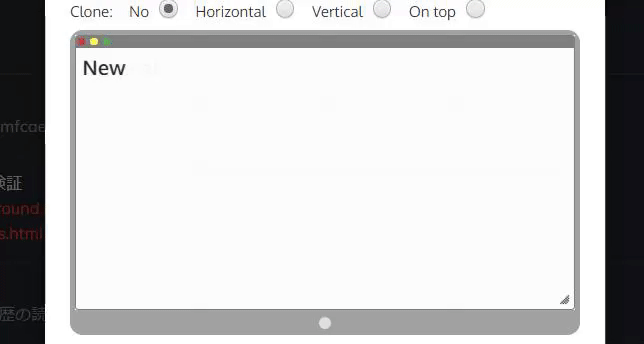
先程の設定画面の下側。ウィンドウの端にカーソルを合わせるとカーソルの形が変わり、自由に変形できるようになります。また、ウィンドウの場所も自由に移動できるので、好きな場所に設定してみてください。
Tab to Windowにショートカットを設定
chrome(Brave)で下のurlをアドレスバーにコピペして検索してください。すると拡張機能にショートカットを設定できるページに行きます。
Chrome : chrome://extensions/shortcuts
Brave : brave://extensions/shortcuts
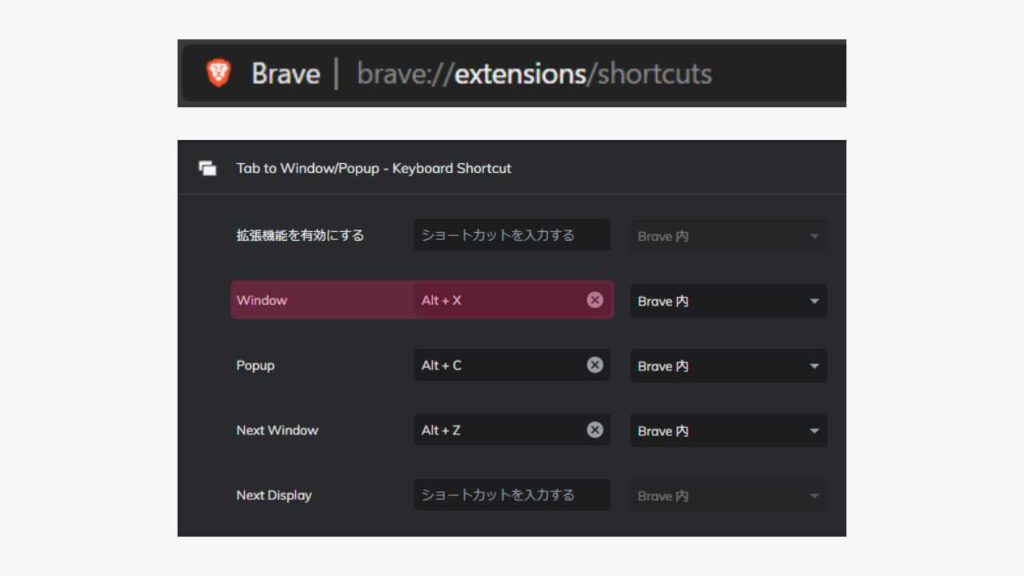
Tab to Windowでは5つの機能にそれぞれショートカットが設定できます。今回はWindowの機能を使うので、Windowだけ設定すれば良いです。好きなショートカットを設定してください。
今回はデフォルトのAlt + Xのまま進めていきます。
最前面に固定
ウィンドウを最前面に固定するソフトはいくつかありますが、フリーで一番有名なのはやっぱり最前面でポーズでしょうか?
ダウンロードしたファイルを解凍し、exeファイルを実行するだけで準備完了です。
pauseキーを押すと、アクティブなウィンドウが最前面に固定されます。(別のキーに設定することも可能)
全ての操作をマクロで一つに
拡張機能をオンにして、最前面に固定する。という作業を毎回しても良いのですが少々面倒です。マクロ機能があるマウスやキーボードを持っているなら、上の二つの作業を一つにしてしまいましょう。
今回はいくつかの操作を一つのショートカットにまとめることができるAHK(AutoHotkey)というものを使っていきます。
AHKの導入はこちらから
メモ帳を開き下のコードをコピペしてください。
!^v:: ;; Alt + Ctrl + v(好きなショートカットを設定してください)
Send, !x ;; ALt + x を入力
sleep, 500 ;; 0.5秒の遅延
send, {Pause} ;; Pauseキーを入力
returnファイルを.ahk形式で保存し、保存されたAHKファイルをダブルクリックして実行してください。
完成! 動かしてみよう
ブラウザを開いて、先程設定したショートカットのAlt + Ctrl + vを押してみましょう。すると…
まとめ
iPadのSlide Overとは似て非なるなにかですが、かなり気に入っております。
Slide Overの方にGoogle検索を置いておいて、記事を読みながら用語を検索するのも便利ですし、Slide Overの方にScrapboxやGoogle Keepを置いておいて、ネットサーフィンをしながらすぐにメモできる環境はなかなかに快適です。
このブログもそうですが、最近のサイトはスマホファーストでPCでみるとサイドに空白ができることがよくあります。その隙間にこのSlide Overが綺麗にハマるんですねぇ。
なにより難しいプログラムを使わず、ソフトや拡張機能の組み合わせだけでこういうものが再現できるのが楽しい:D。どんどんアイデア発見していくゾォ!